前言
本教程是针对yolo11的环境配置教程。
视频教程![]() https://www.bilibili.com/video/BV116DpYrE7x/?vd_source=29f24b59cbe08b0eaacb281fc58b2b9c
https://www.bilibili.com/video/BV116DpYrE7x/?vd_source=29f24b59cbe08b0eaacb281fc58b2b9c
新建YOLO项目
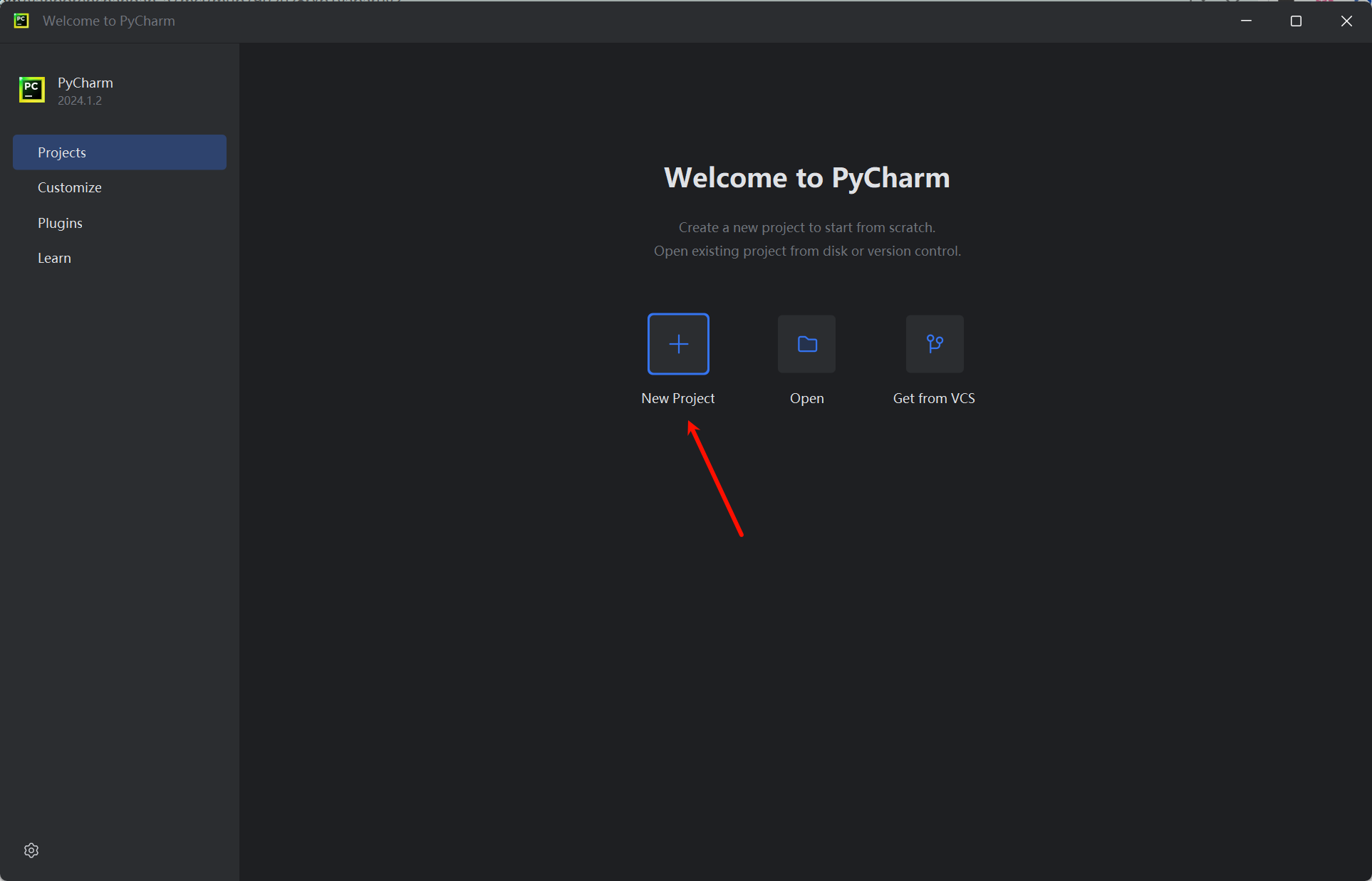
选择好目录并输入项目名称YOLO点击Create完成项目创建。
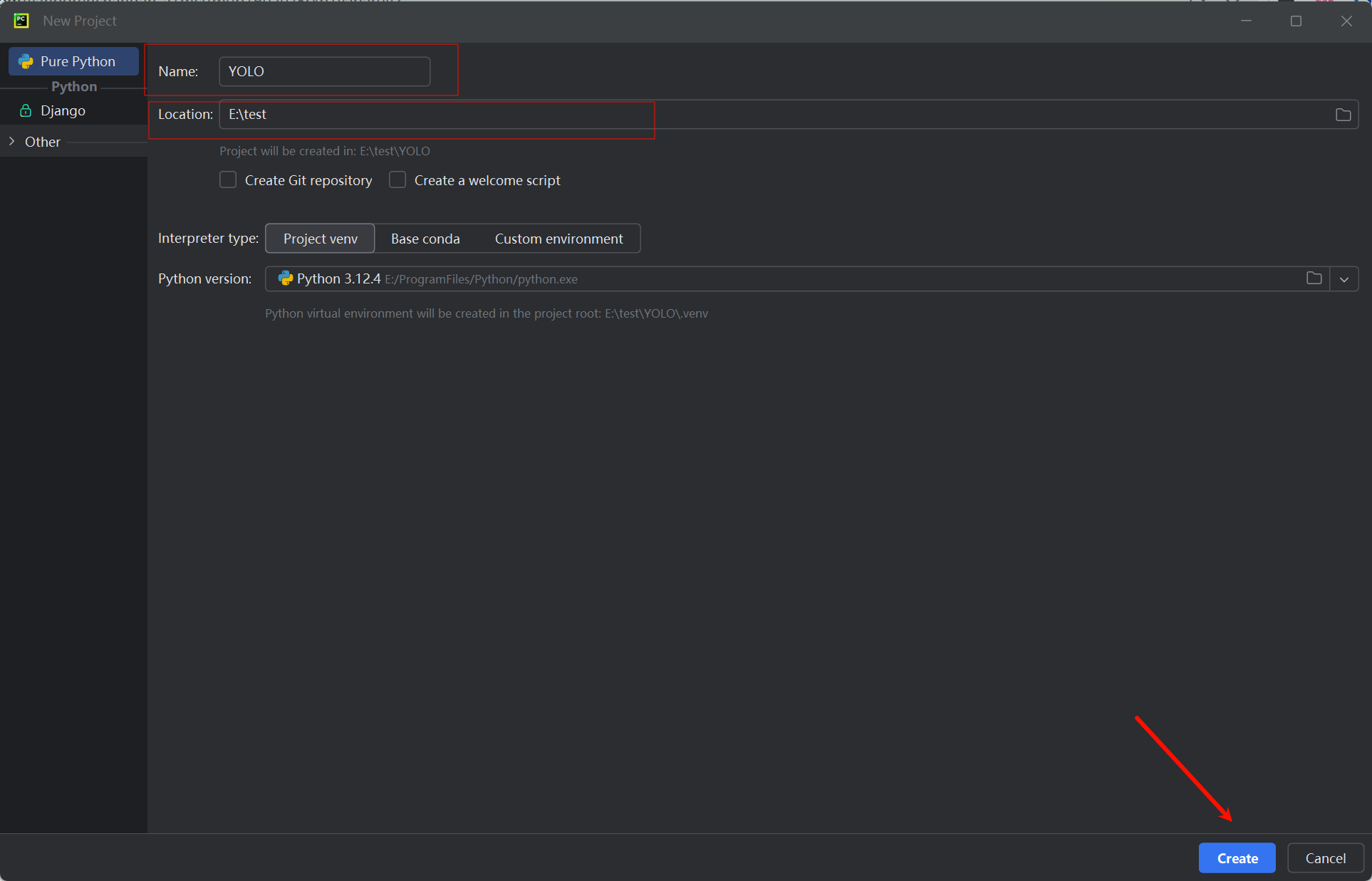
pytorch环境安装
按住win+R打开命令提示符,然后输入cmd回车

接着输入 nvidia-smi 查看cuda最高版本
nvidia-smi

输入PyTorch来到pytorch官网
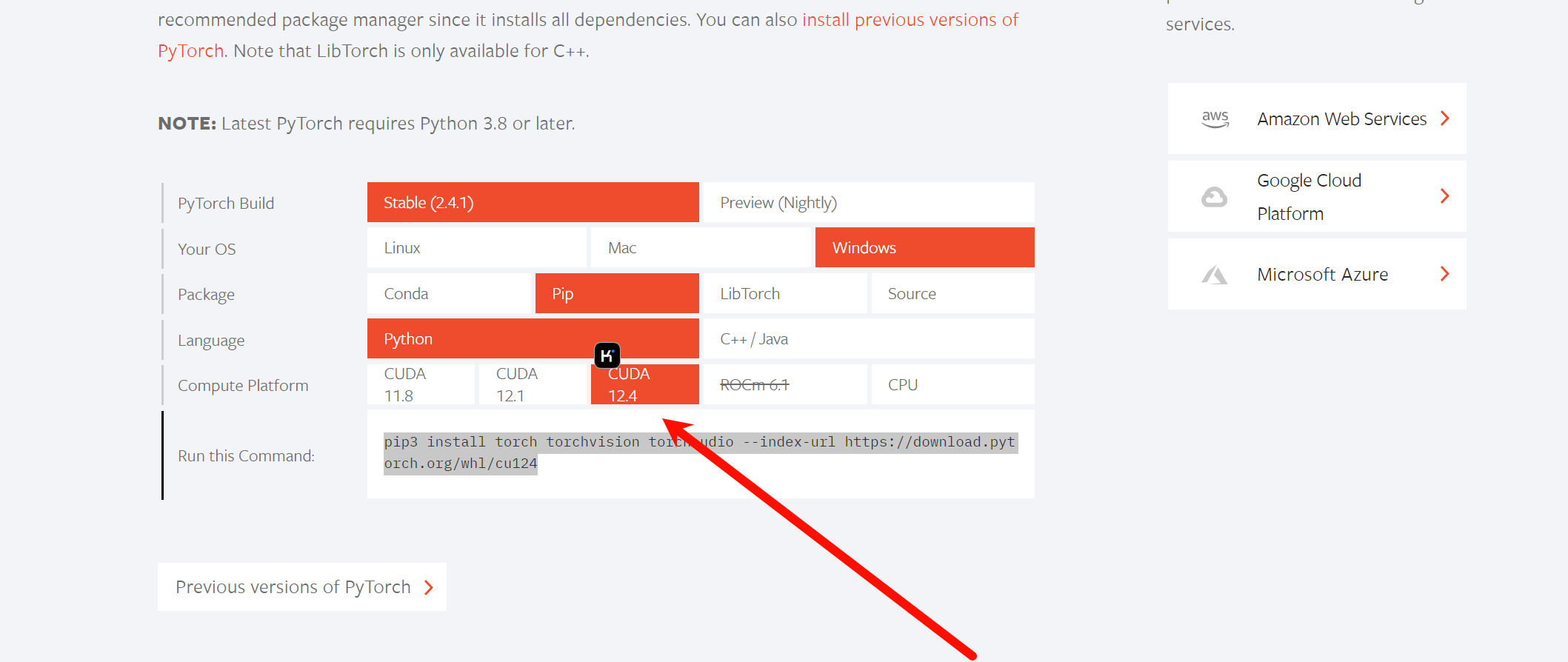
比如我的cuda最高为12.6,就向下兼容选择12.4。然后复制安装命令:
pip3 install torch torchvision torchaudio --index-url https://download.pytorch.org/whl/cu124
打开pycharm,进入终端
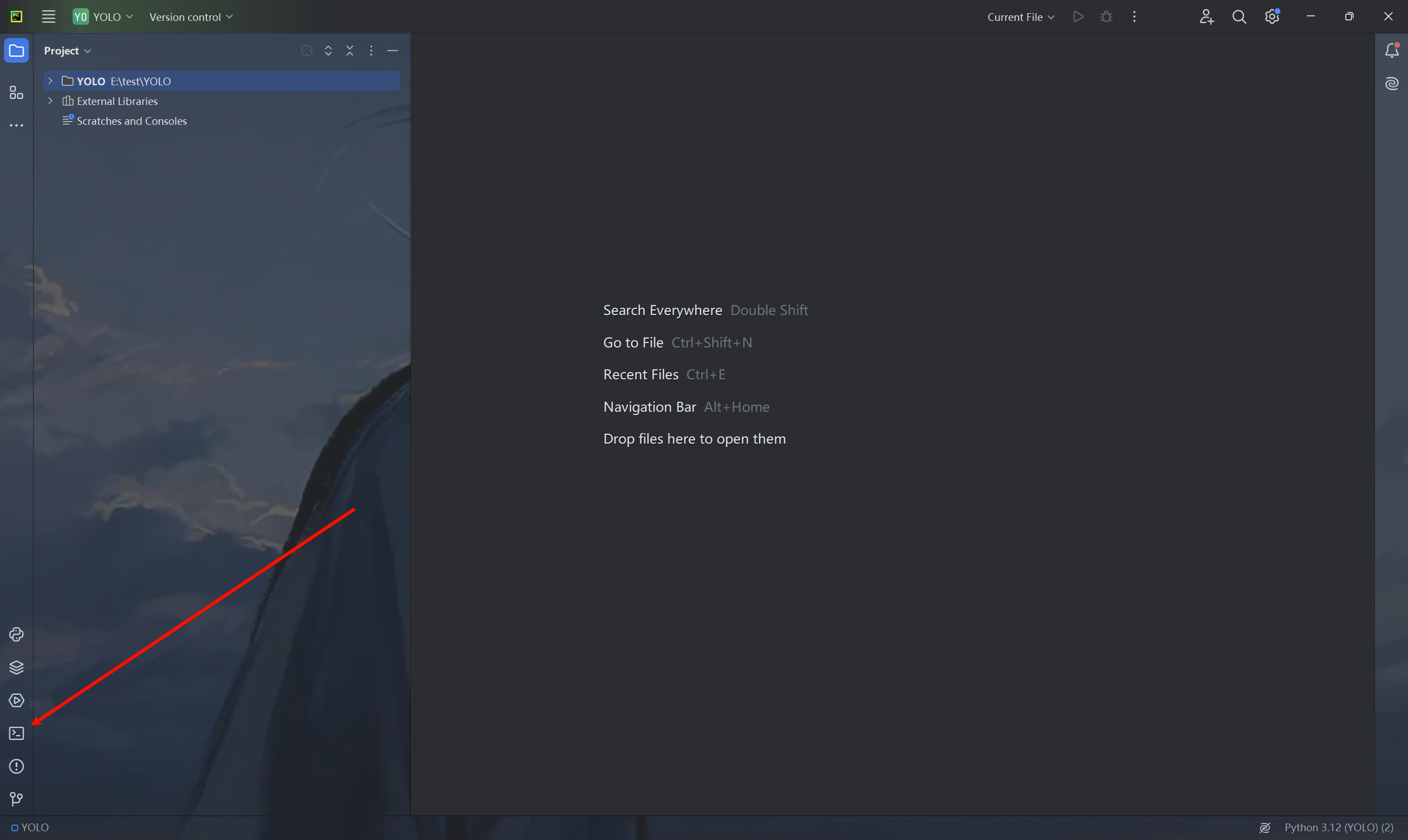
然后在终端输入上面的安装命令,然后回车。(若没有梯子,可以使用清华源下载。在安装链接后面加上 -i Simple Index)
比如我的安装链接:
pip3 install torch torchvision torchaudio --index-url https://download.pytorch.org/whl/cu124 -i https://pypi.tuna.tsinghua.edu.cn/simple
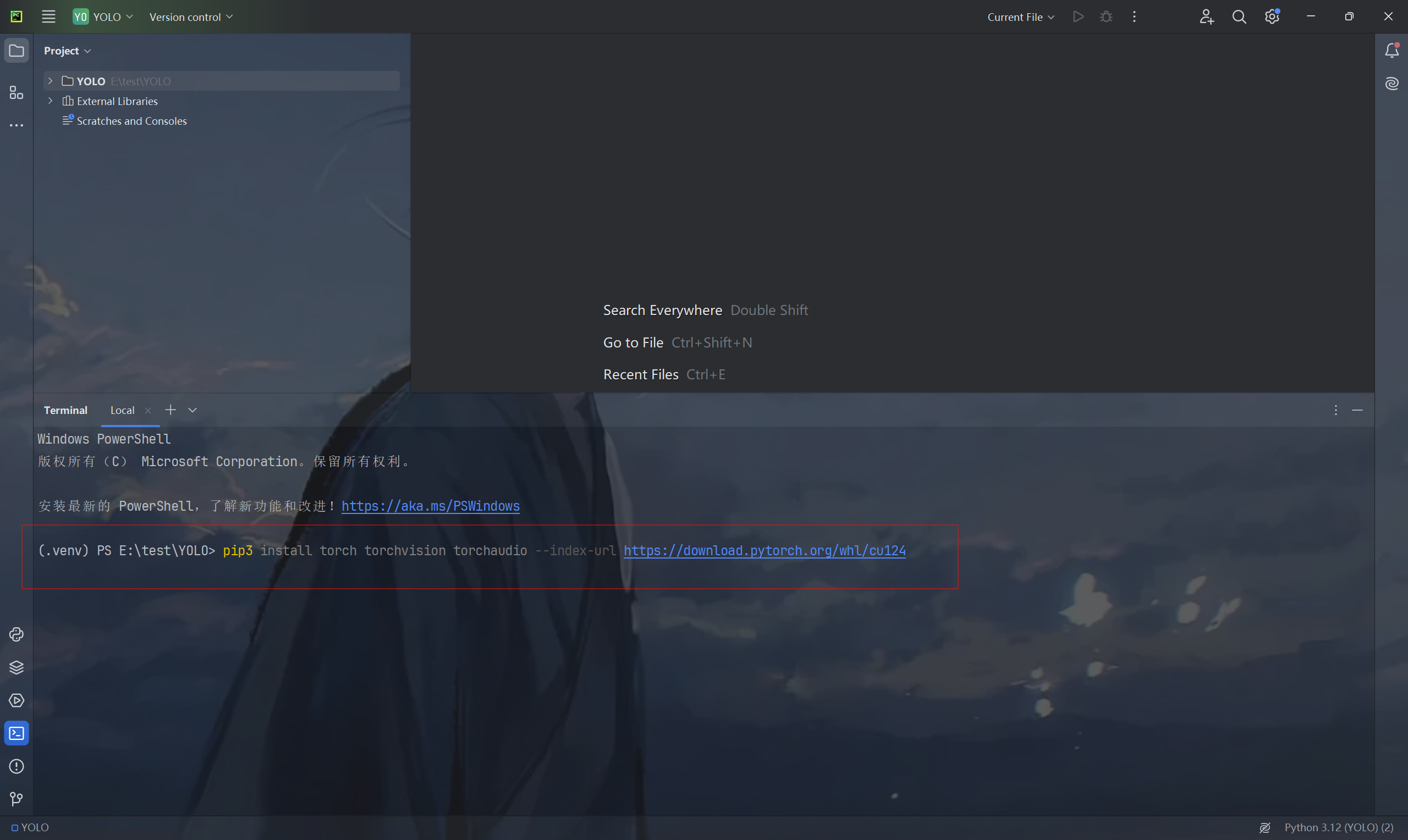
开始下载
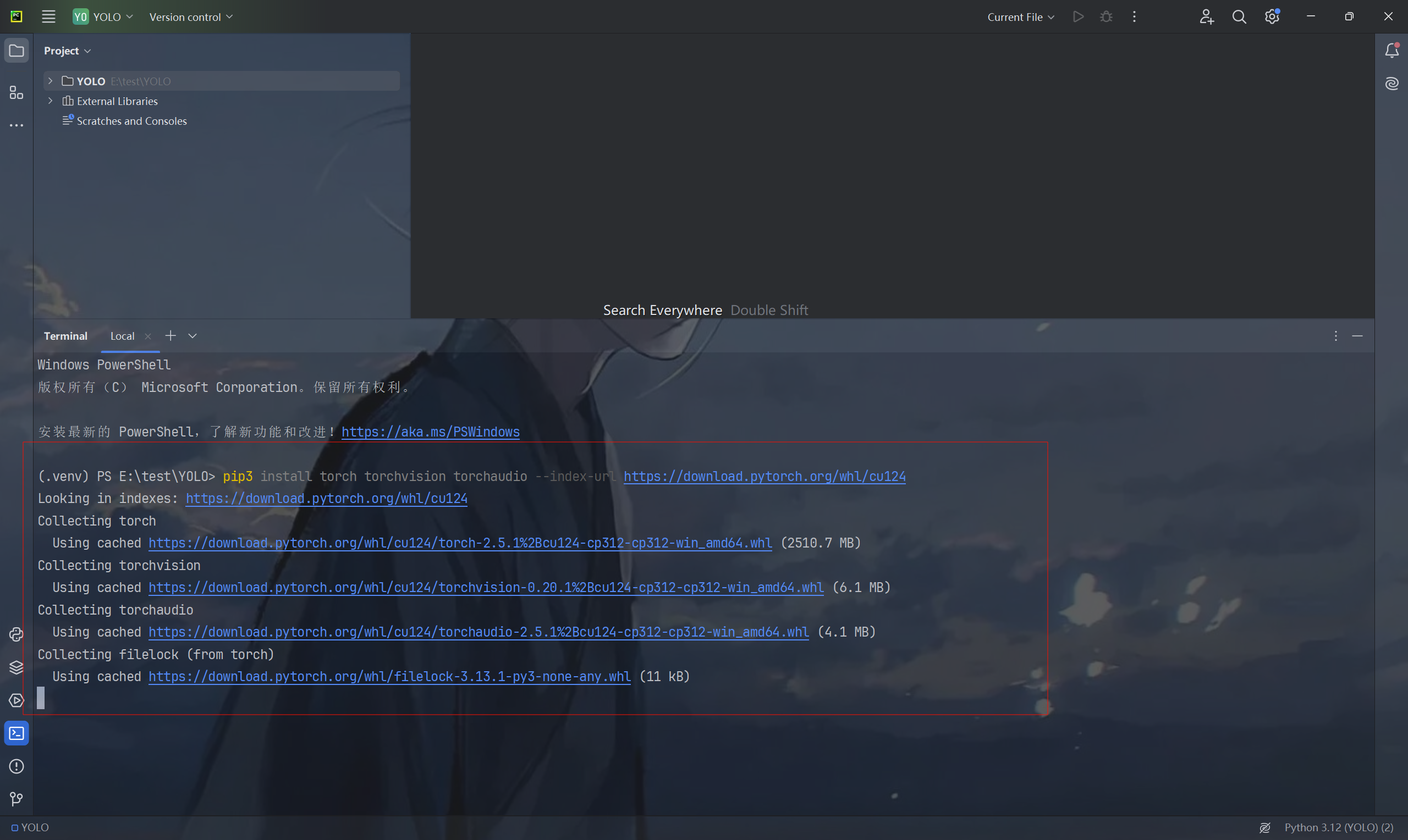
此时下载完成
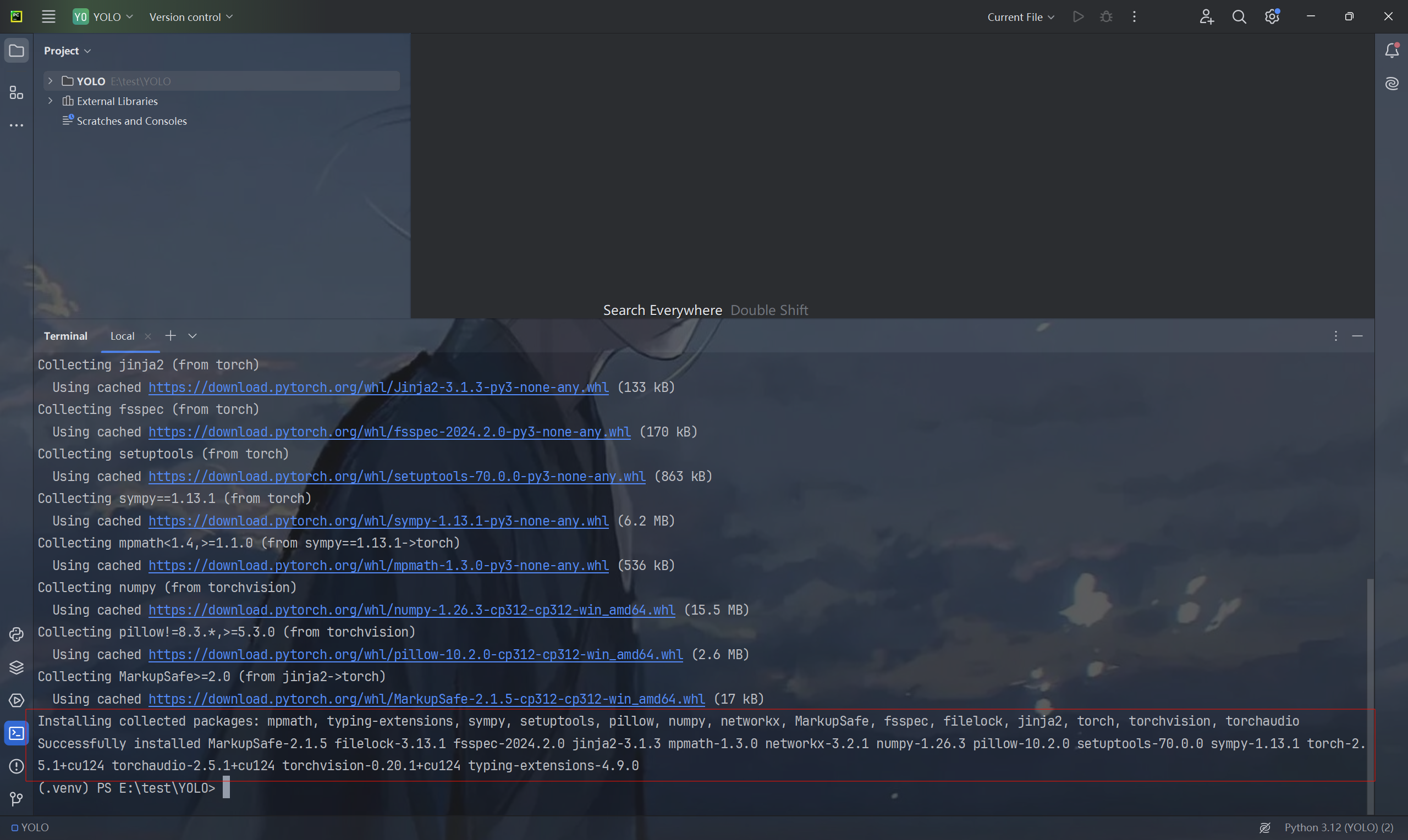
安装ultralytics
在终端输入安装指令后回车
pip install ultralytics
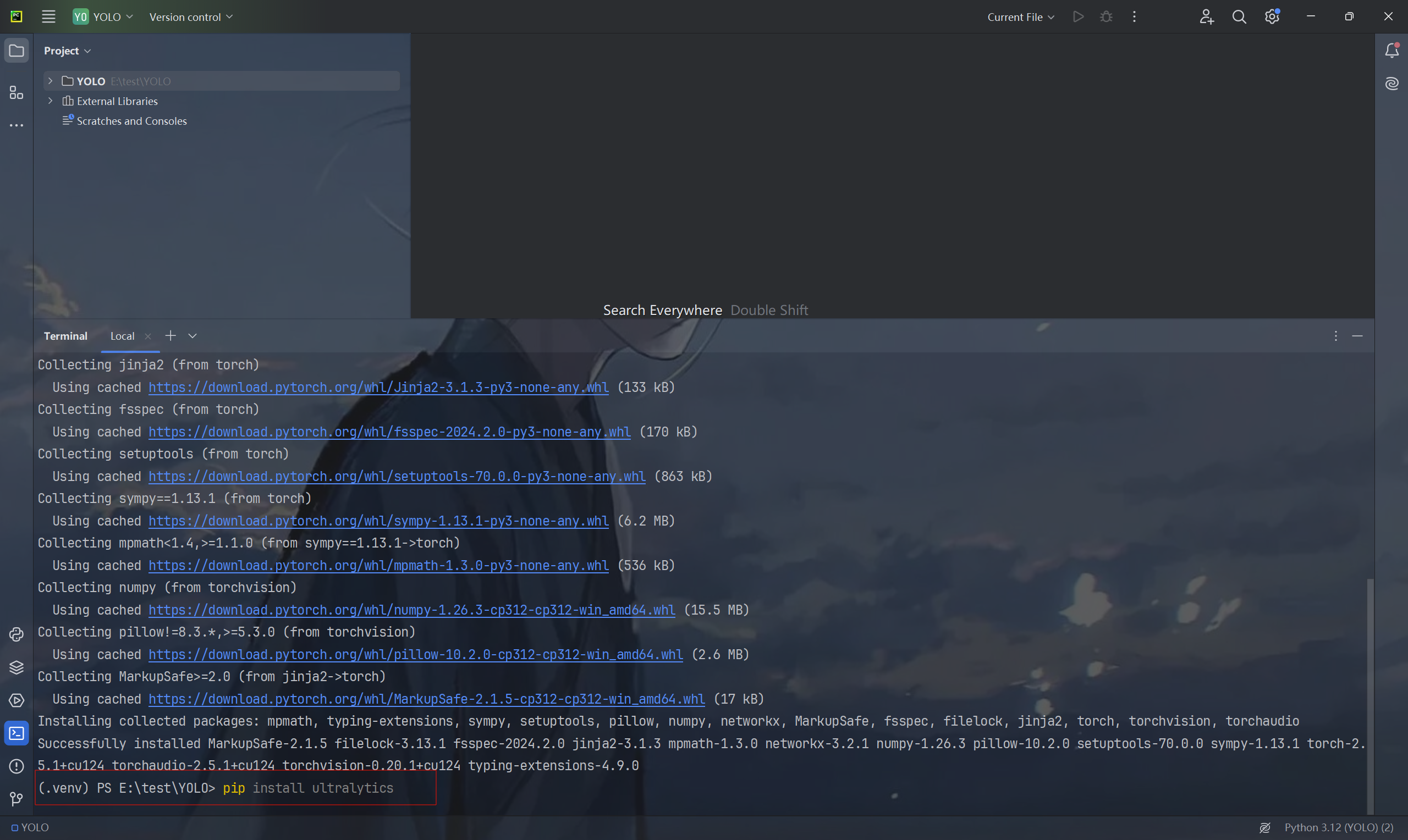
此时完成下载。
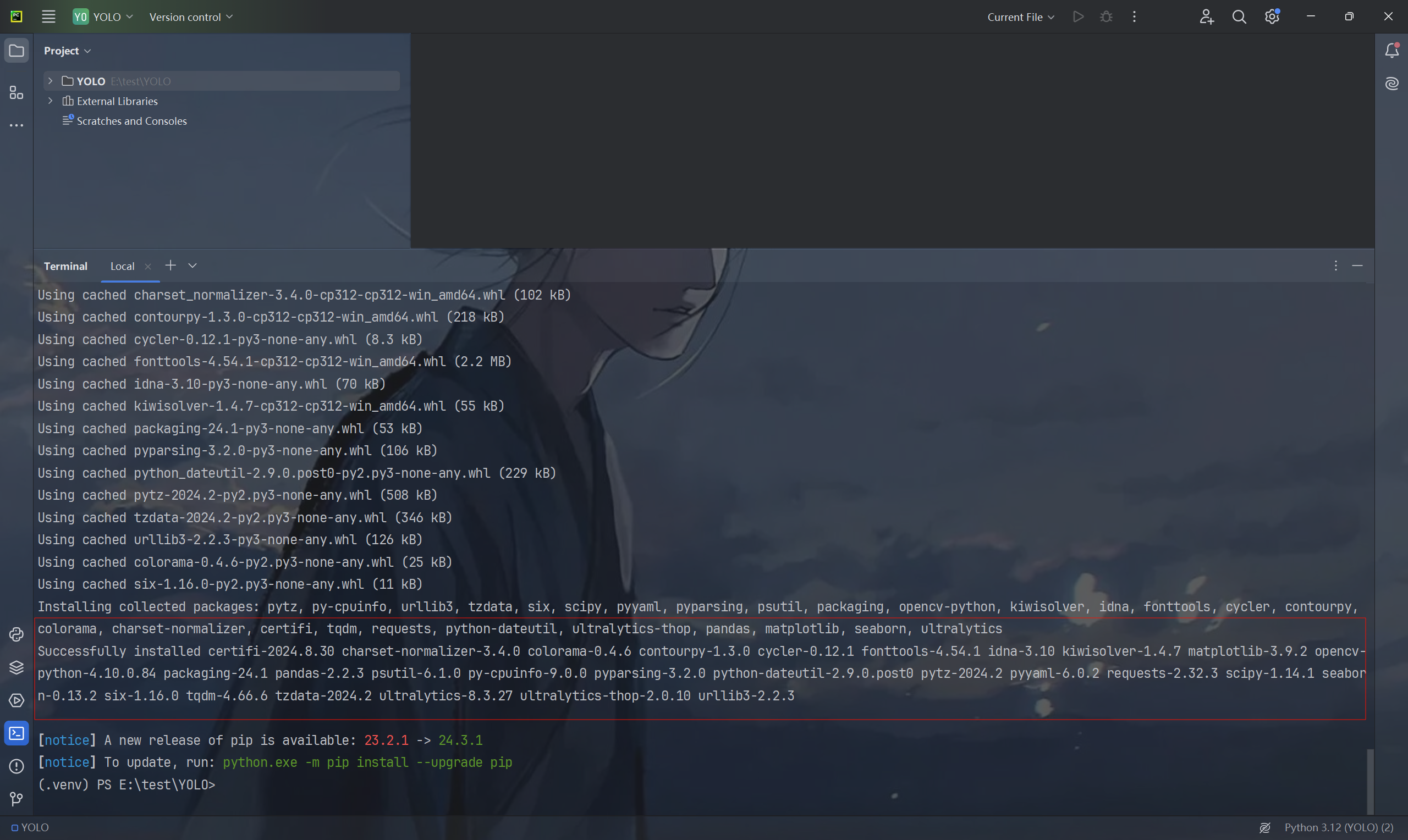
使用YOLO
右击YOLO文件夹创建test.py文件
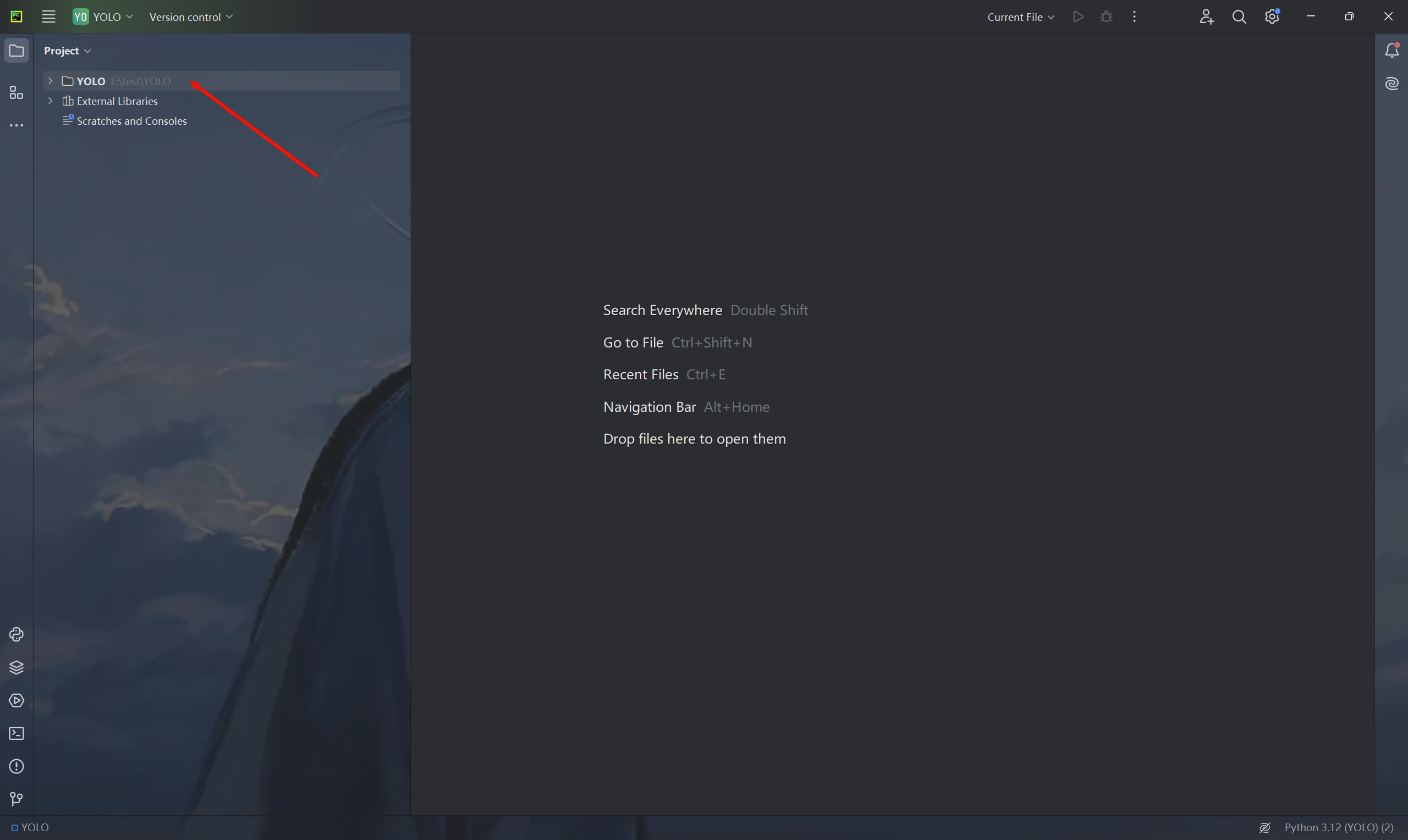
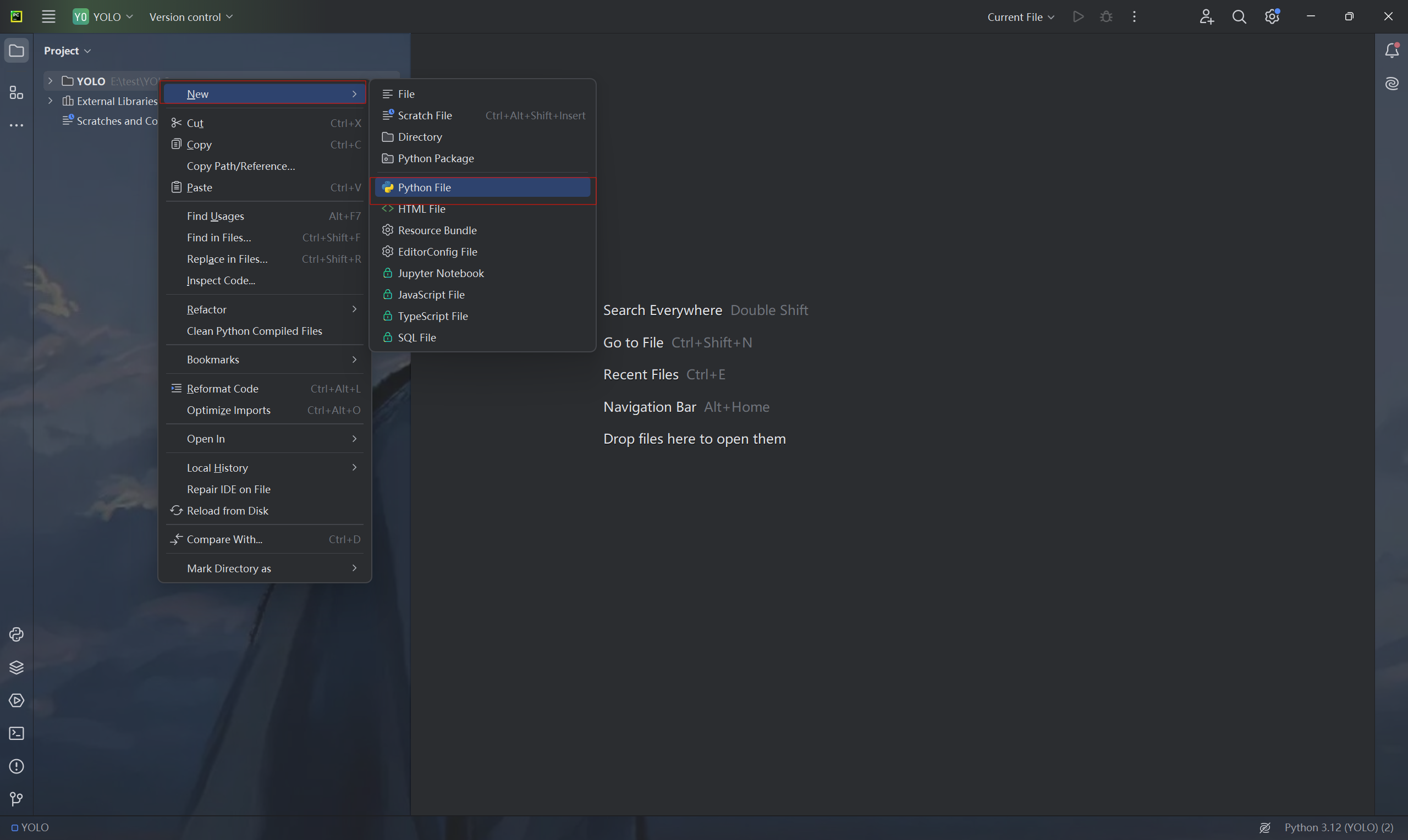
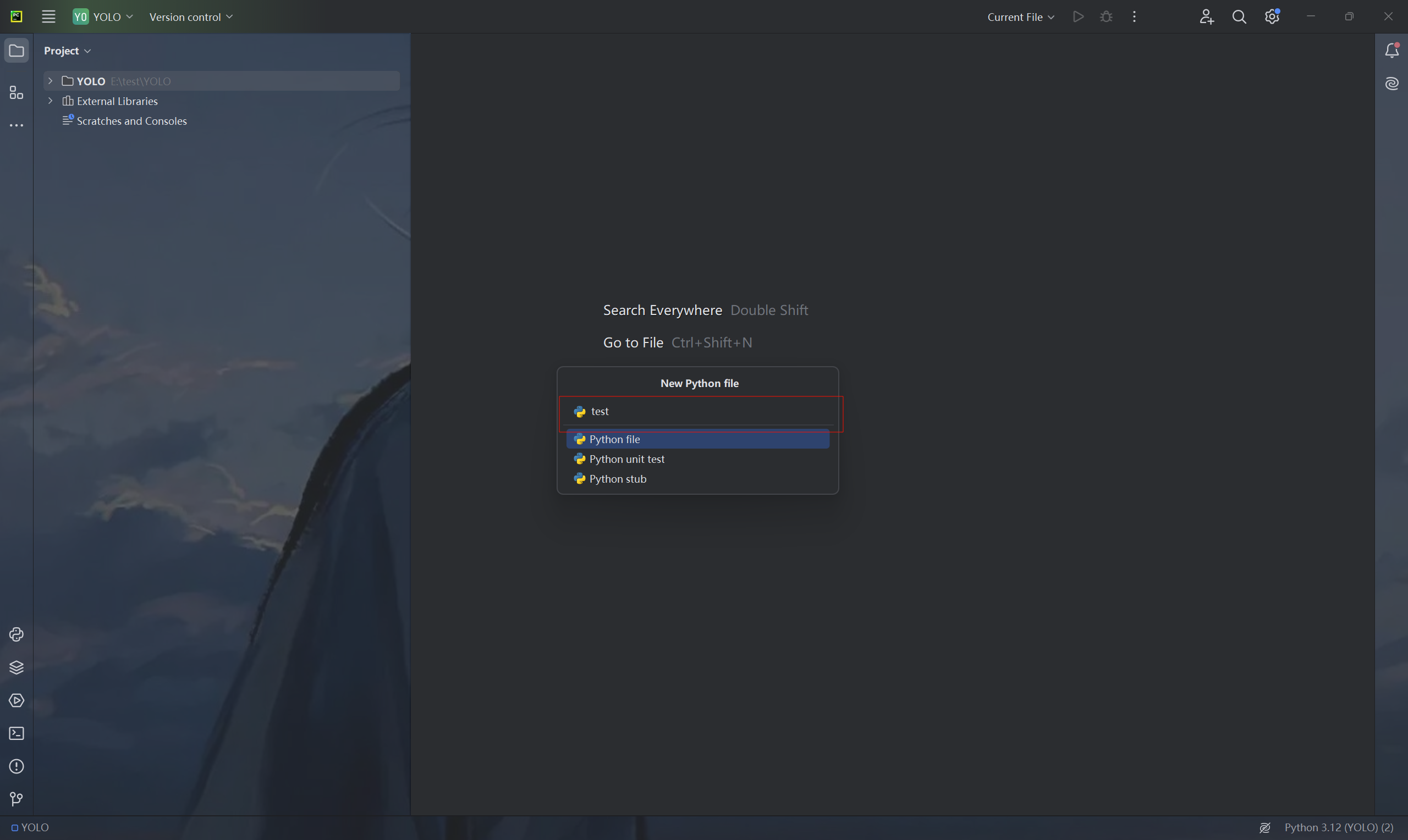
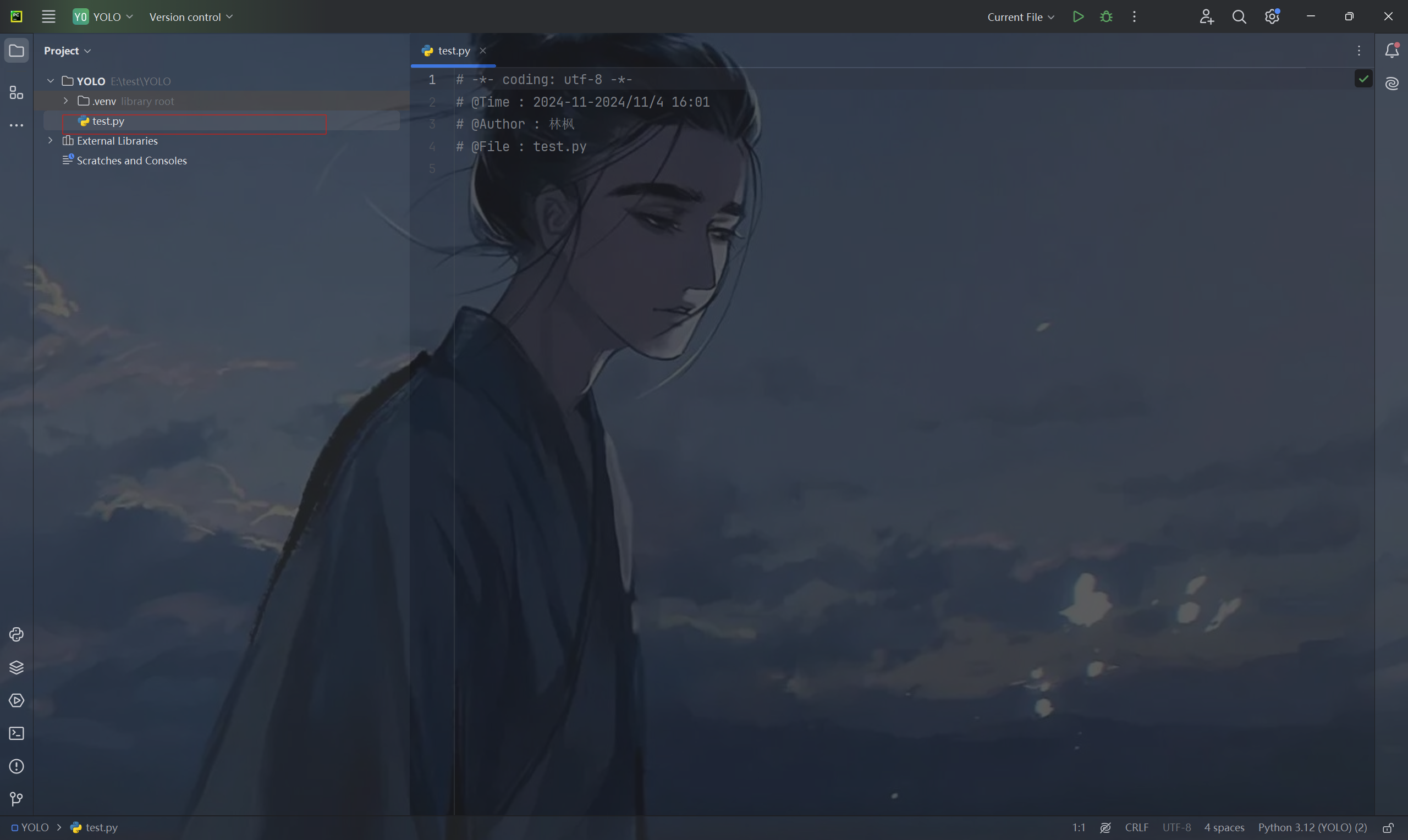
输入代码使用
# -*- coding: utf-8 -*-
# @File : test.py
from ultralytics import YOLO
# Load a pretrained YOLO11n model
model = YOLO("yolo11n.pt")
# Run inference on 'bus.jpg' with arguments
model.predict("https://ultralytics.com/images/bus.jpg", save=True, imgsz=320, conf=0.5, show=True)
会自动下载权重、图片并预测。结果保存至run文件中
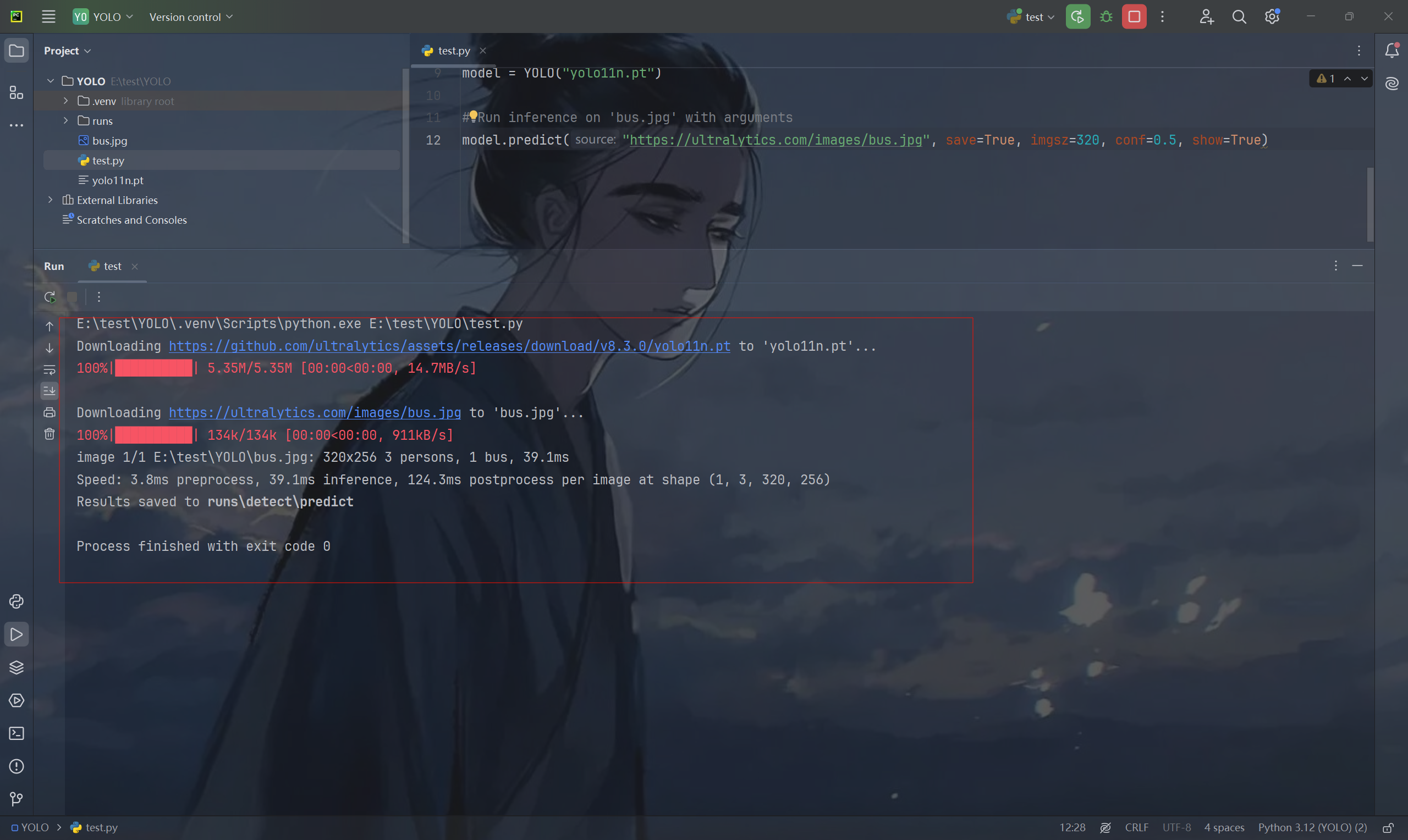
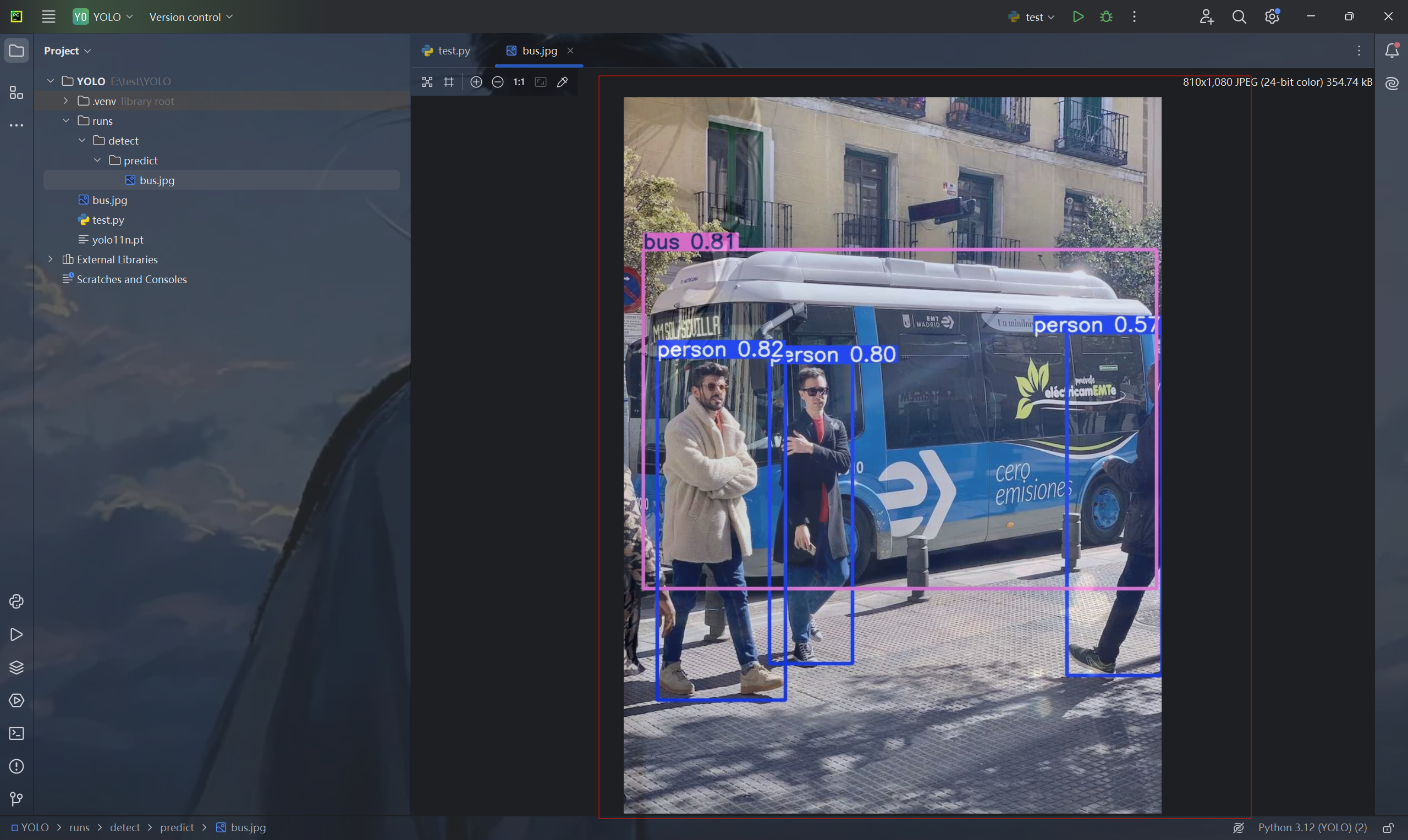
至此项目环境安装完成!






















 4万+
4万+

 被折叠的 条评论
为什么被折叠?
被折叠的 条评论
为什么被折叠?








